オーディオ機器と機器登録(ペアリング)してBluetooth接続する
BLUETOOTH®機能を使って、Bluetooth通信技術に対応した機器同士を無線で接続できます。見通しのよい場所なら最長約10 mまで離れて通信できます。
ウォークマンでは、Bluetooth機能を使って以下の操作が可能です。
- 音楽を聞く。
ヘッドホン、スピーカーなどBluetoothオーディオ機器を接続します。無線で音楽を聞くことができます。
Bluetoothオーディオ機器同士をはじめてワイヤレス接続するときは、お互いの機器を登録しあう必要があります。このことを「ペアリング」と言います。一度機器登録(ペアリング)すれば、以降は簡単に機器同士を接続できます。
以下では、ウォークマンをBluetoothオーディオ機器と接続するための基本的な手順について説明しています。
- 必要に応じてBluetoothオーディオ機器のBluetooth機能をオンにする。
- ホームメニューから
 [Bluetooth]−[機器登録(ペアリング)]を選ぶ。接続可能な機器のリストが表示されます(
[Bluetooth]−[機器登録(ペアリング)]を選ぶ。接続可能な機器のリストが表示されます( )。
)。
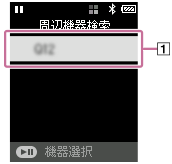
- Bluetoothオーディオ機器を選ぶ。機器登録(ペアリング)中にペアリングパスキーの入力を要求された場合は、Bluetoothオーディオ機器のパスキーを確認して入力してください。Bluetoothオーディオ機器のパスキーについて詳しくは、Bluetoothオーディオ機器の取扱説明書をご覧ください。
- 曲を選んで再生する。再生した音声が接続したBluetoothオーディオ機器から出力されます。
機器登録(ペアリング)したBluetoothオーディオ機器との接続を解除するには
Bluetoothオーディオ機器が接続されている間に、ホームメニューから [Bluetooth]−[オーディオ機器切断]を選ぶ。
[Bluetooth]−[オーディオ機器切断]を選ぶ。
ヒント
-
Bluetoothオーディオ機器の登録を削除できます。ホームメニューから
 [Bluetooth]−[登録済み機器の管理]を選びます。次に、削除したい機器を選び、オプションメニューから[機器削除]を選びます。
[Bluetooth]−[登録済み機器の管理]を選びます。次に、削除したい機器を選び、オプションメニューから[機器削除]を選びます。 -
パスキーは、「パスコード」、「PINコード」、「PINナンバー」、「パスワード」などと呼ばれる場合があります。
-
Bluetooth機能を使用しないときは、Bluetoothオーディオ機器との接続を切ってください。
ご注意
-
次のような場合は、機器登録(ペアリング)の情報が消えます。再度ペアリングしてください。
- どちらかの機器、または両方の機器を、設定初期化などでお買い上げ時の状態に戻してしまった場合。
- 修理を行ったなど、機器登録(ペアリング)の情報が削除されてしまった場合。
-
Bluetoothオーディオ機器と接続中は、電池の持続時間が大幅に短くなります。
-
ペアリング可能機器は最大8台です。それを超える場合は、接続が古いものから順に情報が消去されていきます。
-
ペアリング設定中にタイムアウトした場合は、オプションメニューから[再検索]を選んでください。
-
Bluetooth接続による音声出力にはいくつかの制限があります。
- ヘッドホン端子にヘッドホンを接続しても、ヘッドホンから音は出ません。(Bluetoothオーディオ機器優先)
- WM-PORT端子にスピーカーを接続してもスピーカーから音は出ません。(Bluetoothオーディオ機器優先)
-
Bluetooth接続中はFMラジオモードに切り替えることはできません。
-
音が途切れたり音飛びする場合は、以下の方法を試してください。
- ウォークマンとBluetoothオーディオ機器を近づける。
- ホームメニューから
 [各種設定]−[Bluetooth設定]−[ワイヤレス再生品質]−[接続優先]を選びます。[ワイヤレス再生品質]の設定は、再生を停止してから設定してください。
[各種設定]−[Bluetooth設定]−[ワイヤレス再生品質]−[接続優先]を選びます。[ワイヤレス再生品質]の設定は、再生を停止してから設定してください。
-
以下の場合は、Bluetooth接続は自動的に切断されます。
- ウォークマンの電池を使い切っている。
- ウォークマンの電源が切れている。
- ウォークマンをパソコンに接続している。
-
Bluetooth接続中は、イコライザー設定が無効になります。
-
Bluetoothオーディオ機器との接続中に音量調整ができない場合は、[音量操作設定]を変更してみてください。
-
機器登録(ペアリング)できてもBluetoothオーディオ機器の名前の取得に失敗した場合は、BDアドレスが表示されます。
